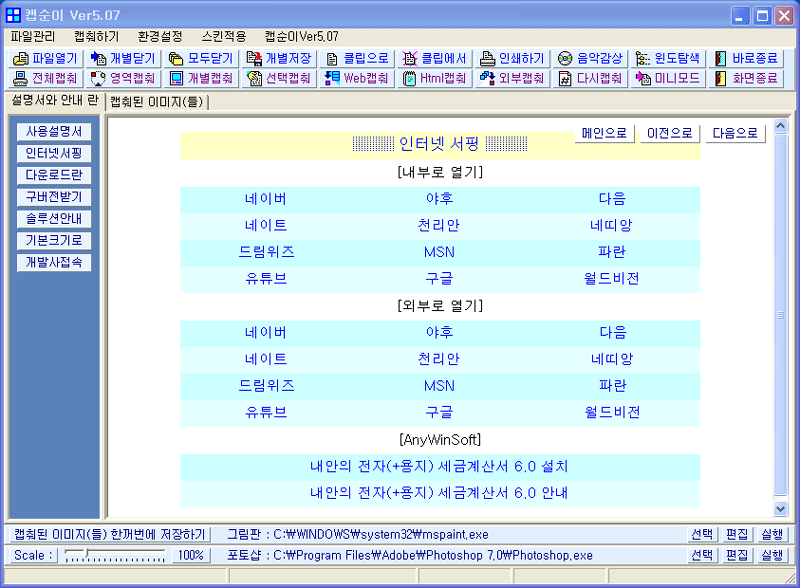
==================================================================
■ 드디어 나왔다!!! 더욱 좋아진 완전공개 화면캡춰 [캡순이 5.07]
------------------------------------------------------------------
허걱^ 우째 이럴 수가..
지난 구버전들의 발표시에 보내주신 뜨거운 성원에 감사드리며..
더욱 좋아진 [캡순이 5.07]을 발표합니다..!
캡순이 5.07 은 다음과 같은 기능들을 제공합니다..!
============================================
- 안내문 목차 -
--------------------------------------------
[1] 캡순이 5.06 -> 5.07 버전업 내용들
[2] 캡순이 5.04 -> 5.06 버전업 내용들
[3] 캡순이 5.03 -> 5.04 버전업 내용들
[4] 캡순이 5.02 -> 5.03 버전업 내용들
[5] 캡순이 5.0 -> 5.02 버전업 내용들
[6] 캡순이 4.06 -> 5.0 버전업 내용들
[7] 캡순이 4.05 -> 4.06 버전업 내용들
[8] 캡순이 4.02 -> 4.05 버전업 내용들
[9] 캡순이 3.0 -> 4.02 버전업 내용들
[10] 캡순이 3.0 -> 4.0 버전업 내용들
[11] 캡순이 2.0 -> 3.0 버전업 내용들
[12] 캡순이 1.5 -> 2.0 버전업 내용들
[13] 캡순이 1.2 -> 1.5 버전업 내용들
[14] 캡순이 1.0 -> 1.2 버전업 내용들
[15] 캡순이 5.0 기본적인 기능들
[16] 캡순이 프리웨어 설치 전의 유의사항
--------------------------------------------
http://www.anywinsoft.com
--------------------------------------------
==================================================================
[1] 캡순이 5.06 -> 5.07 버전업 내용들
------------------------------------------------------------------
----------------------------
1. 실행시 음악소리 안나게 함
----------------------------
음악소리가 나오는 웹 페이지가 있는 상태에서 캡순이를 실행하면
실행시부터 음악소리가 또 나오는 문제를 해결하였습니다.
보다 자세한 사항은 사용설명서를 참조하시기 바랍니다.
---------------------
2. 스킨의 새로운 구성
---------------------
캡순이의 모양을 바꾸는 스킨 콜렉션을 새롭게 구성하였습니다.
-----------------------
3. 그밖의 개선된 사항들
-----------------------
풀다운 메뉴의 형태를 개선하였으며, 그밖에도 내외부적인 여러
부분들을 교정하고 다듬었습니다.
==================================================================
[2] 캡순이 5.04 -> 5.06 버전업 내용들
------------------------------------------------------------------
------------------------------
1. 화면의 면적을 나만의 크기로
------------------------------
캡순이의 전체화면의 면적을 내가 지정한 크기로 나타나게 할 수
있습니다.
화면의 모서리나 가장자리를 드래그하여 면적을 변경한 다음
종료했다가 다시 실행하면 변경된 면적으로 나타납니다.
그러다가 좌측 패널에서 [기본크기로]라는 버튼을 누르면 디폴트
면적으로 돌아갑니다.
------------------------------
2. 웹 페이지 이동用 네비게이터
------------------------------
인터넷서핑과 사용설명서 란에서 페이지 이동을 위한 네비게이터
버튼이 나타납니다.
[이전으로]를 를 누르면 이전 페이지로, [다음으로]를 누르면
다음 페이지로, [메인으로]를 누르면 최초 페이지로 이동합니다.
==================================================================
[3] 캡순이 5.03 -> 5.04 버전업 내용들
------------------------------------------------------------------
-----------------------------------------
1. 캡춰 프로그램과 이미지 스튜디오의 분리
-----------------------------------------
주 기능을 수행하는 화면캡춰 프로그램과 부수적인 작업을 위한
이미지 스튜디오가 별도의 프로그램으로 분리되었습니다.
이에 따라 설치파일의 싸이즈가 매우 작아졌으며 그래픽 엔진을
별도로 설치하지 않기 때문에 빠르고 간결합니다.
작은 파일 싸이즈이므로 USB 에 담아 이동식으로 사용하기에도
매우 편리합니다.
------------------------------------
2. 이미지 스튜디오의 설치와 다중실행
------------------------------------
이미지 스튜디오는 필요할 경우에만 설치하고 필요치 않을 경우
에는 설치하지 않으면 됩니다.
설치 후 캡순이 화면캡춰 내에서 핫키 F12 를 누르면 외부에서
독립적으로 실행되어 나타나기 때문에 여러 개를 띄워놓고
다중 작업을 할 수도 있습니다.
이미지 스튜디오의 설치에 관한 사항은 설명서 게시판의 이미지
스튜디오 설치와 실행이라는 항목을 참조하십시오.
----------------------------
3. 외부 프로그램의 빠른 선택
----------------------------
구버전에서는 메인화면 하단에서 그림판, 포토샵..등 바로 실행
하기 원하는 외부 프로그램을 선택할 때에 선택 창이 엄청 느리게
나타났으나 이제는 클릭하는 즉시 나타납니다.
또한 선택 창에는 EXE 파일들만 나타나기 때문에 사용을 원하는
프로그램의 실행파일을 손쉽게 선택할 수 있습니다.
특히 이는 여러 종류의 외부 프로그램을 수시로 교체하면서 사용
하기 원할 때에도 도움을 줍니다.
-----------------
4. 스킨의 재 구성
-----------------
새롭게 구성된 디자인의 스킨 컬렉션을 제공합니다.
-----------------
5. 파일열기, 저장
-----------------
파일열기와 파일저장 상자 및 각종 폼들을 개선되었습니다.
==================================================================
[4] 캡순이 5.02 -> 5.03 버전업 내용들
------------------------------------------------------------------
---------------------------------
1. 이미지의 개별 저장을 위한 폴더
---------------------------------
캡춰된 이미지를 한꺼번에 저장하지 않고, 개별적으로 저장할 때
과거와 같이 메인폴더인 Cansun5.0> 에 저장되는 것이 아니라
AnyWinSoft - Capsun50 - 개별저장 - 캡춰이미지> 라는 별도로
마련된 폴더에 저장됩니다.
-------------------------------------------
2. 외부캡춰시 캡순이 아이콘은 캡춰 안되도록
-------------------------------------------
외부캡춰시에는 바탕화면 하단의 테스크 바에 있는 [Capsun5.0]
이라는 아이콘은 캡춰가 안되도록 하였습니다.
캡춰 이미지에 캡순이 아이콘 이 안나타나기 원할 경우 유용하게
사용할 수 있습니다.
---------------------------------------
3. 폼의 변형을 위한 10 종류의 스킨 제공
---------------------------------------
스킨이란 프로그램의 표면을 특정한 디자인으로 표현하는 형태를
말합니다.
캡순이 5.03 에서는 10 가지 형태의 스킨을 새롭게 제공하는데..
자신의 취향에 따라 프로그램의 모양을 변경함으로써 분위기를
전환할 수 있습니다.
==================================================================
[5] 캡순이 5.0 -> 5.02 버전업 내용들
------------------------------------------------------------------
-------------------------------------
1. 한꺼번에 저장할 때 그룹폴더명 지정
-------------------------------------
캡춰된 이미지들을 한꺼번에 저장할 때에 파일들을 분류할 수 있는
기본 폴더명을 지정할 수 있습니다.
과거에는 1 단계 폴더로 저장되기 때문에 메인폴더 아래 수많은
폴더들이 생겨나 식별과 관리가 어려웠지만..
이번에는 2 단계 폴더로 저장되기 때문에 파일의 식별과 관리에
큰 도움을 줍니다.
예) 기본폴더 서브폴더
↓ ↓
Capsun50 --+-- 인물사진 --+-- 2007-05-14 AM 09-26-35
| +-- 2007-05-14 AM 09-30-27
| +-- 2007-05-14 AM 09-35-42
|
+-- 동물사진 --+-- 2007-06-22 PM 02-11-25
| +-- 2007-06-22 PM 02-12-36
| +-- 2007-06-22 PM 02-13-21
|
+-- 식물사진 --+-- 2007-07-15 AM 11-21-36
+-- 2007-07-15 AM 11-16-24
+-- 2007-07-15 AM 11-37-58
-----------------------------------
2. 기본 폴더명의 사용자 정의와 선택
-----------------------------------
캡춰된 이미지들을 한꺼번에 저장할 때 지정되는 기본 폴더의 명칭
들을 내가 원하는 명칭과 목록으로 구성해놓고..
일괄저장시에는 분류에 해당하는 폴더명을 선택만 하면 됩니다.
==================================================================
[6] 캡순이 4.06 -> 5.0 버전업 내용들
------------------------------------------------------------------
------------------------------------
1. 캡춰된 이미지들 한꺼번에 저장하기
------------------------------------
이번 5.0 버전에서 새롭게 제공되는 중요한 기능은 캡춰된 다수의
이미지들을 한꺼번에 자동으로 저장해준다는 것입니다.
수많은 이미지들을 캡춰한 후 이를 개별적인 파일로 하나 하나씩
개별적으로 저장하는 것은 매우 번거로운 일입니다.
그러나 이번 5.0 에서는 일단 이미지들을 캡춰해놓고..
[한꺼번에 저장하기]라는 버튼을 누른 다음 [동시저장]을 누르면
별도의 폴더를 만들면서 파일들이 한꺼번에 저장되기 때문에
엄청나게 편리합니다.
이때 폴더명은 저장시점에 따라 자동으로 지정되며, 파일명들을
캡춰된 순서에 따른 순차적 번호들로 지정됩니다.
예) 동시저장 2006-07-12 AM 10-38-08 <-- 폴더명
0001.jpg <-- 파일명들
0002.jpg
0003.jpg
.
.
이상의 폴더명을 봄으로써 이미지들이 언제 캡춰된 것인지를 쉽게
확인할 수 있으며.. 캡춰된 순서에 따라 저장된 이미지들을
일목요연하게 열람할 수 있습니다.
---------------------
2. 개별 파일명의 개선
---------------------
개별적으로 저장되는 파일명의 형식도 개선되었습니다.
예) 2006_03_21 AM 10_52_41.jpg --> 2006-03-21 AM 10-52-41.jpg
-----------------------
3. 새로운 트리선택 상자
-----------------------
외부의 그래픽 프로그램이나 뮤직 플레이어의 실행파일 연결시에
원클릭으로 선택하는 새로운 형태의 트리상자를 제공합니다.
-----------------------
4. 업데이트 자동 메시지
-----------------------
특히 이번 5.0 부터는 더욱 발전된 프로그램이 나왔을 때 캡순이
실행시 이를 알려주고 즉시 다운로드 받을 수 있도록 해줍니다.
==================================================================
[7] 캡순이 4.05 -> 4.06 버전업 내용들
------------------------------------------------------------------
---------------------
1. 웹캡춰 동작의 개선
---------------------
구버전에서 웹 캡춰시 메시지가 반복되는 현상을 개선하였습니다.
구버전에서는 내용이 많은 페이지를 캡춰시 "모두 읽어 왔습니다.
[적용] 버튼을 누르세요."라는 메시지가 나타났음에 불구하고
다시 시작과 완료 메시지가 반복되는 문제가 있었습니다만..
이번 4.06 버전에서는 내용이 많은 사이트를 캡춰하더라도 완료를
알리는 메시지가 한 번만 나타나도록 함으로써 착오를 방지합니다.
---------------------
2. 스크립트 오류 대처
---------------------
구버전에서는 스크립트 오류가 있는 사이트에서는 캡순이가 아예
다운되는 현상이 발생하였었는데..
4.06 버전에서는 오류가 있는 사이트에서 나타나는 에러 메시지만
닫아주면 캡순이가 그대로 유지되도록 하였습니다.
==================================================================
[8] 캡순이 4.02 -> 4.05 버전업 내용들
------------------------------------------------------------------
-------------------
1. 메인 화면의 개선
-------------------
프로그램을 실행하자마자 나타나는 메인 페이지가 탈바꿈되었습니다.
과거에는 캡순이를 실행하자마자 무조건 설명서 게시판으로 접속되기
때문에 프로그램이 나타나는 속도가 매우 느리다는 문제점이 있었습
니다만..
4.05 버전은 실행시에 게시판이 나타나지 않고 내가 필요할 때에만
버튼을 눌러 열람하도록 하였기 때문에 프로그램이 나타나는 속도가
매우 빠르고 깔끔합니다..!
-------------------------
2. 이미지 스튜디오의 발전
-------------------------
이미지 스튜디오에서 다음과 같은 주요 기능들을 새롭게 제공합니다.
① 스캔하기: 스캐너(TWAIN)로 스캔한 이미지가 이미지 스튜디오의
도큐먼트에 바로 나타납니다.
② 밝게하기: 이미지를 점진적으로 밝게 합니다.
③ 어두웁게: 이미지를 점진적으로 어둡게 합니다.
==================================================================
[9] 캡순이 3.0 -> 4.02 버전업 내용들
------------------------------------------------------------------
------------
1. 외부 캡춰
------------
캡순이 4.02 에서는 [외부캡춰]라는 새로운 솔루션을 제공해주는데..
이 기능은 다른 윈도우가 선택되어 캡순이가 비활성화될 수밖에 없는
상태에서 외부의 핫키를 눌러 캡춰하는 기능입니다.
이 기능은 마우스 클릭에 따라 변하거나 사라져 버리는 가변적이고
임시적인 모양을 그대로 캡춰할 때에 긴요하게 사용됩니다.
가령 메뉴들이 펼쳐져 있는..등의 가변적인 모양을 그대로 캡춰할 수
있습니다.
-------------------------
2. 마우스 포인트 포함캡춰
-------------------------
외부캡춰시 마우스 포인트를 포함하여 캡춰할 수도 있고, 마우스의
포인트를 제외하여 캡춰할 수도 있습니다.
---------------------
3. 다시 캡춰 저장확인
---------------------
다시 캡춰한 이미지를 닫을 때 저장여부를 묻는 상자가 안 나타나는
버그를 고쳤습니다.
----------------------------------
4. 그래픽 프로그램 멀티선택과 실행
----------------------------------
과거에는 그래픽 프로그램을 1 개만 선택해놓고 실행하였으나..
이제는 메인화면 하단에서 그래픽 프로그램들을 2 개까지 선택해놓고
실행할 수 있게 되었습니다.
-----------------------
5. 캡춰된 이미지의 편집
-----------------------
과거에는 단순히 그래픽 프로그램을 실행만 하였으나..
이제는 [편집]이라는 버튼을 누르면 캡춰 이미지를 그래픽 프로그램
내에서 바로 편집할 수 있는 상태가 되기 때문에..
캡춰된 이미지에 글짜나 도형을 넣거나 색상을 변경하는..등의 편집
작업을 수월하게 할 수 있습니다.
-------------------------
6. 이미지 스튜디오의 탄생
-------------------------
캡춰된 이미지를 다양하게 처리할 수 있는 이미지 스튜디오를 자체적
으로 제공해줍니다.
구버전과 같이 번거롭게 예쁜이 처리기를 사용할 필요가 없습니다.
[캡춰된 이미지 스튜디오로 보내기] 버튼을 누르면 스튜디오에서
이미지가 바로 나타나며 다음과 같이 유용한 기능들을 제공합니다.
잘라내기, 인쇄하기, 비워내기, 저장하기, 확대보기, 축소보기,
화면크기, 원래크기, 좌우변환, 상하변환, 돌려보기, 클립보드,
---------------------
7. 인쇄 리포트 시스템
---------------------
과거에는 캡춰 이미지를 직통으로 인쇄해버리는 바람에 여러 문제가
생겼으나 이제는 디자인이 가능한 양식을 통하여 인쇄하는 리포트
시스템을 제공해줍니다.
1) 실제크기 가로인쇄 : 이미지를 실제크기로 가로방향 인쇄
2) 실제크기 세로인쇄 : 이미지를 실제크기로 세로방향 인쇄
3) 크기조정 가로인쇄 : 이미지 크기를 조정하여 가로방향 인쇄
4) 크기조정 세로인쇄 : 이미지 크기를 조정하여 세로방향 인쇄
5) 사용자정의형 인쇄 : 다채로운 방법으로 디자인하여 인쇄
리포트 페이지에서는 이미지의 위치나 크기를 조정할 수가 있으며
문자나 문서, 도형이나 바코드를 놓고 선을 그리는..등 다양한
편집을 할 수 있으며..
특히 구버전에서는 간혹 인쇄가 안되는 사태가 발생하였는데 이러한
리포트를 통하여 거의 모든 프린터에서 차질없이 인쇄됩니다.
---------------------
8. 뮤직 플레이어 선택
---------------------
음악감상시 자신이 원하는 음악 프로그램을 선택할 수 있습니다.
미디어 플레이어를 선택할 수도, 윈앰프를 선택할 수도, 또는 자신
이 원하는 다른 플레이어를 선택하여 실행할 수 있습니다.
--------------
9. 설치의 개선
--------------
프로그램의 설치과정을 개선하였으며 완전 프리웨어로 배포합니다.
==================================================================
[10] 캡순이 3.0 -> 4.0 버전업 내용들
------------------------------------------------------------------
----------------------------------
1. 웹 캡춰: 인터넷 익스플로러 캡춰
----------------------------------
무엇보다도 놀라운 기능은 인터넷 익스플로러의 도큐먼트를 캡춰할
수 있다는 것입니다.
익스플로러의 도큐먼트는 가시 영역을 초과하는 넓은 영역으로써
웹브라우즈에서 스크롤되어 나타나는 내용입니다.
이 도큐먼트의 전체를 캡춰해주는 기능을 새롭게 제공합니다.
-----------------
2. HTLM 문서 캡춰
-----------------
아울러 제공되는 매우 중요한 기능은 파일로 저장된 HTLM 문서를
직접 불러내어 단번에 캡춰할 수 있다는 것입니다.
-------------------------
3. 새로운 화면 인터페이스
-------------------------
새로운 메인화면 인터페이스를 연출하며 새 버튼들을 제공합니다.
----------------------
4. 캡춰 페이지 탭(TAB)
----------------------
가로가 넓은 컴퓨터 화면에 부합되고 전환과 탐색이 용이하도록
캡춰된 이미지 페이지의 탭(Tab)이 우측에 나타나도록 하였습니다.
---------------------
5. 새로운 핫키의 제공
---------------------
체계적으로 재 정립되어 가동되는 내부 핫키들을 제공합니다.
------------------------------
6. 그래픽 프로그램 연결과 실행
------------------------------
포토샵이나 페인트샵, 그림판과 같은 그래픽 프로그램을 선택하여
놓고 캡순이 내에서 직접 실행할 수가 있습니다.
--------------------
7. 윈도우탐색기 실행
--------------------
캡순이 내에서 윈도우탐색기를 직접 실행할 수 있는데 이를 통하여
메인폴더에 저장된 파일들을 즉각적으로 확인할 수 있습니다.
----------------------
8. 미니모드와 전체모드
----------------------
메인화면에서 전체모드와 미니모드라는 새로운 기능을 제공합니다.
미니모드에서는 버튼들만 남고 메인화면이 사라지고 전체모드에서는
전체화면이 나타납니다.
다양하고 복잡한 화면상황에 편리하게 대처할 수 있습니다..!
------------------------
9. 사용설명서 디스플레이
------------------------
프로그램을 실행하지마자 사용설명서와 안내 게시판이 나타납니다.
------------
10. 음악감상
------------
MP3..등의 음악 파일들을 원하는 갯수만큼 선택하여 연주할 수 있는
[음악감상]이라는 기능을 제공합니다.
---------------------
11. 캡춰영역 다시캡춰
---------------------
[캡춰영역 다시캡춰] 메뉴가 작동 안되던 버그를 고쳤습니다.
==================================================================
[11] 캡순이 2.0 -> 3.0 버전업 내용들
------------------------------------------------------------------
------------------------------
1. 그래픽 프로그램 연결과 실행
------------------------------
포토샵이나 페인트샵이나 그림판과 같은 그래픽 프로그램을 선택하여
놓고 캡순이 내에서 직접 실행할 수가 있습니다.
캡순이를 자신이 애용하는 그래픽 프로그램과 병용하여 사용하면
더욱 효율적인 결과를 누릴 수 있을 것입니다.
--------------------
2. 캡춰영역 다시캡춰
--------------------
[캡춰영역 다시캡춰] 메뉴가 작동 안되던 버그를 고쳤습니다.
--------------------
3. 윈도우탐색기 실행
--------------------
화면 우하단 [탐색]이라는 버튼을 누르면 윈도우탐색기가 샐행되면서
캡순이 메인폴더가 나타나는데 이를 통하여 저장된 파일들을 즉각적
으로 확인할 수 있습니다.
-----------------------
4. 미니모드 버튼의 토글
-----------------------
화면 우상단에서 좌측으로 4 번째 미니모드 버튼이 있는데 이를 클릭
하면 상단의 캡션만 남고 프로그램이 사라지고 다시 이를 클릭하면
전체가 나타납니다.
캡순이를 윈도우 한 쪽으로 배치해놓고 필요시에만 사용하기를 원할
경우 매우 유용할 것입니다.
==================================================================
[12] 캡순이 1.5 -> 2.0 버전업 내용들
------------------------------------------------------------------
------------------------
1. 클립보드에서 가져오기
------------------------
이번의 2.0 버전에서는 클립보드에 저장된 이미지를 가져오는
기능을 새롭게 제공합니다.
-------------------------
2. 버튼들과 핫키의 재구성
-------------------------
모든 버튼들과 핫키의 배열을 재구성하였습니다.
==================================================================
[13] 캡순이 1.2 -> 1.5 버전업 내용들
------------------------------------------------------------------
--------------------
1. 파일명의 자동지정
--------------------
캡춰된 이미지들을 저장할 때에 다음과 같이 파일명이 현재의 날자와
시간으로 조합되어 자동 지정됩니다.
예) 2003-07-12 AM 09_15_48.jpg
2003-07-12 AM 09_15_48.bmp
때문에 많은 이미지들을 캡춰해놓고 각자 이름들을 일일이 지정하지
않고 연속적으로 빨리 저장할 수 있을 뿐만 아니라..
차후에 어떤 이미지가 언제 캡춰되었는지? 쉽게 식별할 수 있습니다.
---------------------
2. JPG 로 디폴트 지정
---------------------
캡춰된 이미지들을 저장할 때에 디폴트 확장자가 jpg 로 지정됩니다.
==================================================================
[14] 캡순이 1.0 -> 1.2 버전업 내용들
------------------------------------------------------------------
1. 캡춰된 이미지의 특정 영역을 선택하여 이 부분을 다시 캡춰하는
[다시 캡춰]라는 기능을 새롭게 제공합니다.
2. 많은 이미지들을 캡춰하였더라도 이들을 저장하지 않고 바로
종료하는 기능을 제공합니다.
지난 1.0 에서는 많은 이미지들을 캡춰한 이 후 종료할 때 캡춰한
이미지들을 저장할것이냐? 고 일일이 물었었는데,
이번 1.2 에서는 [바로종료] 버튼을 누르면 그 즉시 프로그램이
종료되기 때문에 매우 편리합니다.
3. 메인화면의 모든 버튼들에 대한 핫키를 제공합니다.
지난 1.0 에서는 일일이 마우스로 클릭해야 캡춰가 가능했었는데,
이제는 F2, F3..등 핫키를 사용할 수도 있게 되었습니다.
4. 캡춰된 이미지를 클립보드로 복사할 수 있습니다.
클립보드로 복사 후 그림판이나, 아래한글, 워드 및 여타 그래픽
에디터..등에서 붙여넣기하여 바로 복사할 수 있습니다.
==================================================================
[15] 캡순이 5.0 기본적인 기능들
------------------------------------------------------------------
1. 윈도우 전체 화면을 캡춰할 수 있습니다.
2. 영역을 지정하여 캡춰할 수 있습니다.
3. 하나의 개별 윈도우를 캡춰할 수 있습니다.
4. 마우스로 원하는 윈도우를 클릭하여 캡춰할 수 있습니다.
5. 인터넷 익스플로러의 도큐먼트를 캡춰할 수 있습니다.
6. HTML 문서를 불러내어 캡춰할 수 있습니다.
7. 캡춰된 이미지를 또 다시 캡춰할 수 있습니다.
8. 마우스 포인트를 포함하여 캡춰할 수도 있고 제외하여
캡춰할 수도 있습니다.
9. 외부 핫키로 윈도우의 가변적 모양을 바로 캡춰할 수 있습니다.
10. 화면을 연속해서 캡춰할 수 있으며 캡춰된 이미지들이 다중적
페이지로 나타나기 때문에 이미지들의 열람이 편리합니다.
11. 열려진 이미지 페이지들을 하나씩 닫을 수도 있으며
한꺼번에 닫을 수도 있습니다.
12. 캡춰된 이미지들이 아무리 많다고 하더라도 저장하지 않고
그 즉시 프로그램을 종료할 수 있습니다.
13. 캡춰된 이미지를 인쇄하는 리포트 시스템을 제공합니다.
14. 마우스로 캡춰할 수도 있으며 핫키로 캡춰할 수도 있습니다.
15. 캡춰된 이미지를 그림파일로 저장할 수 있습니다.
16. 그림파일로 저장시 파일명이 자동으로 지정됩니다.
17. 캡춰된 이미지들을 한꺼번에 파일로 저장할 수 있습니다.
18. 한꺼번에 저장시 파일 분류를 위한 폴더명이 지정됩니다.
19. 포토샵, 페인트샵, 그림판..같은 그래픽 프로그램과 연결하여
바로 편집할 수 있습니다.
20. 캡춰된 이미지를 확대/축소하여 볼 수도 있습니다.
21. 캡춰실행 동작을 최소화하여 사라졌다가 나타나는 방식이나
사라지지 않고하는 방식 중에서 선택할 수 있습니다.
22. 캡춰가 실행되는 시점을 지정할 수 있습니다.
23. 캡춰된 이미지를 클립보드로 복사할 수 있습니다.
24. 클립보드의 이미지를 가져올 수 있습니다.
25. 취향에 따라 선택할 수 있는 10 종류의 스킨을 제공합니다.
26. 이미지를 다양하게 처리할 수 있는 이미지 스튜디오를 제공
합니다.
27. 이미지 스튜디오에서는 스캐너로 스캔할 수도 있습니다.
28. 자체적인 사용설명서 게시판을 제공함으로써 프로그램의
사용을 돕습니다.
==================================================================
[16] 캡순이 프리웨어 사용상의 유의사항
------------------------------------------------------------------
1. 캡순이는 이상과 같이 무료로 배포되는 프로그램이기 때문에
개발사는 본 프로그램 사용과 그 결과에 대한 직접 및 간접적인
모든 책임을 지지 않으며 만일 이에 대한 우려가 있을 시
사용자는 프로그램을 설치하지 않거나 제거해야 합니다.
